angular的性能分析
我从2013年9月份开学习并在项目中使用 Angular, 期间遇到一些新能问题,特别是加载大数据的时候,性能明显慢下来了,当时用的还是Angular-1.0.4版本的。下面我就Angular-1.0.x版本谈下我发现的几个性能问题。
- $watch 的实现原理和性能分析
- 只有双向绑定的scope才会被加入$watch队列,或者手动绑定$watch的$scope
- 所有放在$scope中的变量或函数都被加入到了$watch队列当中,每次只要$scope中的一个变量的值发生变化,Angular就会自动调用$apply或者$digest来把所有在$watch队列中的变量或函数都执行一遍,然后把当前值和上一次的值就行比较,如果有变化,就会在执行一遍(一直循环,最多11次),知道没有变化就会停止
- 任何事件如果调用Angular的context中的函数之后,都会对$watch队列进行对比执行,不管有没有对$scope进行改变,例如:ng-click 执行了一个函数 $scope.say = function(){ \noing },在这个函数里面没有任何操作,但还是会执行$watch队列
- ng-repeat 的原理和性能问题
- 在ng-repeat循环中的每一个item都会建立一个单独的scope并对每个scope中的model进行$watch. 这样的话如果有200条数据,每条数据中5个属性要被$watch, 那么就是 200 * 5次,又因为每次脏数据检测至少都需要执行两次来保证所有变化都被应用,那么就是 200 * 5 * 2, 在加上单独的 ng-repeat一个和其他的model为n个,就是 200 * 5 * 2 + 1 + n, 如果这个数据超过2500的话页面就会变得很慢了
- 所以如果ng-repeat的数据如果只是用来展示不需要对其进行操作的话就可以取消$watch绑定,可以使用一个Angular的第三方directive: Bindonce.
据说 Angular2.0 即将要发布了,跟之前的版本相比是一次革命性的改变。
CSS3学习总结
CSS的层叠优先级顺序(以下为从低到高优先级)
- 1)浏览器默认样式
- 2)外部CSS文件样式
- 3)内部样式(在head里面的)
- 4)行内样式
注意:
如果引入的外部css文件放在了内部样式之后,则外部样式就会覆盖内部样式!
Links(超链接)
- 超链接(a)的四种状态的顺序从高到低如下:
- a:link - 正常的,没被访问过
- a:visited - 已访问过
- a:hover - 鼠标移动之上
- a:active - 点击的瞬间动作
List(ul,ol)(列表)
- 隐藏ul列表前面符号
ul { list-style-type: none; }
CSS Box Model(盒子模型)
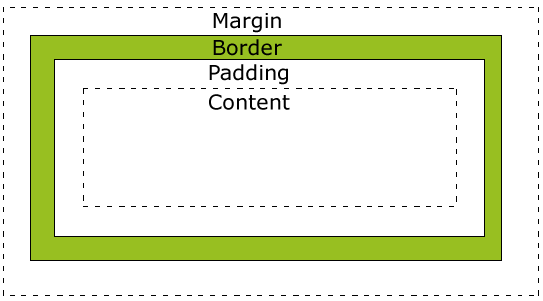
width属性值得只是内容的宽度,不包括padding、border- 元素的总width = width + paddnig + border + margin
Border(边框)
- 要设置border-width和border-color,必须先设置border-style
Positioning(定位)
- fixed - 针对浏览器窗口的位置
- relative - 针对元素本身的位置
- absolute - 针对父元素设置了relative或absolute
Combinators(关系选择器)
- 选定所有子孙
div p { } - 选定直接子孙
div > p { } - 选定元素
后面所有同辈元素div ~ p { } - 选定元素
后面紧邻的第一个同辈元素div + p { }
Pseudo(伪)
- pseudo-class(伪类)
- :link
- pseudo-element(伪元素)
- ::after
Opacity(不透明度)
- 取值范围为:0-1.0, 1.0为不透明
img { opacity: 0.4; filter: alpha(opacity=40); /* For IE8 and earlier */ }
CSS sprites
background:url(test.png) no-repeat 0 0;- 主要应用
background-position属性: 用百分比指定背景图像填充的位置。可以为负值。 : 用长度值指定背景图像填充的位置。可以为负值。 - center: 背景图像横向和纵向居中。
- left: 背景图像在横向上填充从左边开始。
- right: 背景图像在横向上填充从右边开始。
- top: 背景图像在纵向上填充从顶部开始。
- bottom: 背景图像在纵向上填充从底部开始。
Media queries
Gradients
Text Shadow
@font-face (使用自定义字体)
@font-face { font-family: __myFirstFont__; src: url(sansation_light.woff); // 指定字体文件的位置 font-weight: bold; } |
2D Transforms
- 2D transform 有以下常用方法:
- translate(x,y) - 将元素沿着X轴和Y轴移动
- scale(x,y) - 将元素的宽和高分别增加响应的倍数
- rotate(angle) - 将元素沿着垂直于元素水平面的中心轴顺时针旋转响应角度,可以为负数
- skew(x-angle,y-angle) - 斜交;将元素分别沿着X轴和Y收轴转动响应的度数
- 使用方法:
- transform: method();
- 示例:
div { -ms-transform: translate(50px,100px); /* IE 9 */ -webkit-transform: translate(50px,100px); /* Chrome, Safari, Opera */ transform: translate(50px,100px); } |
3D Transforms
- 3D transform 的方法:
- rotateX(angle) –沿着X轴旋转
- rotateY(angle) - 沿着Y轴旋转
CSS3 Transitions
- 什么是transition?
- 让元素在一定时间内从一种样式渐渐地变化为另一种样式,从而形成一种渐变的动画效果
- 示例:(当div的width,height以及transform属性发生变化时,让其指定的相应属性在两秒内渐渐变化)
div { -webkit-transition: width 2s, height 2s,-webkit-transform 2s; /* For Safari 3.1 to 6.0 */ transition: width 2s, height 2s, transform 2s; } |
- 详细参数使用:
div { transition-property: width; transition-duration: 1s; transition-timing-function: linear; transition-delay: 2s; }
CSS3 Animations
- 用 @keyframes 来定义动画
@keyframes myfirst { from {background: red;} to {background: yellow;} } |
- 用animation属性将定义好的动画应用到元素上
div { -webkit-animation: myfirst 5s; /* Chrome, Safari, Opera */ animation: myfirst 5s; // 需要指定动画名称和渐变的时间 } |
- 用百分比指定更详细的动画,指定多个关键帧:
@keyframes myfirst { 0% {background: red;} 25% {background: yellow;} 50% {background: blue;} 100% {background: green;} } |
- 更多animation参数的使用:
div {
animation-name: myfirst;
animation-duration: 5s;
animation-timing-function: linear;
animation-delay: 2s;
animation-iteration-count: infinite;
animation-direction: alternate;
animation-play-state: running;
}
box-sizing –很有用
- 指定对元素的width和height大小的设置是否包括边框在内
box-sizing: border-box; |
viewport到底是什么东西?
你真的懂得 viewport 是什么吗?不管你懂不懂,反正我不懂?But, 自从有了下面这片文章的介绍,我发现我懂了,我真的懂了!
移动前端开发之viewport的深入理解
在移动设备上进行网页的重构或开发,首先得搞明白的就是移动设备上的viewport了,只有明白了viewport的概念以及弄清楚了跟viewport有关的meta标签的使用,才能更好地让我们的网页适配或响应各种不同分辨率的移动设备。
一、viewport的概念
通俗的讲,移动设备上的viewport就是设备的屏幕上能用来显示我们的网页的那一块区域,在具体一点,就是浏览器上(也可能是一个app中的webview)用来显示网页的那部分区域,但viewport又不局限于浏览器可视区域的大小,它可能比浏览器的可视区域要大,也可能比浏览器的可视区域要小。在默认情况下,一般来讲,移动设备上的viewport都是要大于浏览器可视区域的,这是因为考虑到移动设备的分辨率相对于桌面电脑来说都比较小,所以为了能在移动设备上正常显示那些传统的为桌面浏览器设计的网站,移动设备上的浏览器都会把自己默认的viewport设为980px或1024px(也可能是其它值,这个是由设备自己决定的),但带来的后果就是浏览器会出现横向滚动条,因为浏览器可视区域的宽度是比这个默认的viewport的宽度要小的。下图列出了一些设备上浏览器的默认viewport的宽度。

二、css中的1px并不等于设备的1px
在css中我们一般使用px作为单位,在桌面浏览器中css的1个像素往往都是对应着电脑屏幕的1个物理像素,这可能会造成我们的一个错觉,那就是css中的像素就是设备的物理像素。但实际情况却并非如此,css中的像素只是一个抽象的单位,在不同的设备或不同的环境中,css中的1px所代表的设备物理像素是不同的。在为桌面浏览器设计的网页中,我们无需对这个津津计较,但在移动设备上,必须弄明白这点。在早先的移动设备中,屏幕像素密度都比较低,如iphone3,它的分辨率为320x480,在iphone3上,一个css像素确实是等于一个屏幕物理像素的。后来随着技术的发展,移动设备的屏幕像素密度越来越高,从iphone4开始,苹果公司便推出了所谓的Retina屏,分辨率提高了一倍,变成640x960,但屏幕尺寸却没变化,这就意味着同样大小的屏幕上,像素却多了一倍,这时,一个css像素是等于两个物理像素的。其他品牌的移动设备也是这个道理。例如安卓设备根据屏幕像素密度可分为ldpi、mdpi、hdpi、xhdpi等不同的等级,分辨率也是五花八门,安卓设备上的一个css像素相当于多少个屏幕物理像素,也因设备的不同而不同,没有一个定论。
还有一个因素也会引起css中px的变化,那就是用户缩放。例如,当用户把页面放大一倍,那么css中1px所代表的物理像素也会增加一倍;反之把页面缩小一倍,css中1px所代表的物理像素也会减少一倍。关于这点,在文章后面的部分还会讲到。
在移动端浏览器中以及某些桌面浏览器中,window对象有一个devicePixelRatio属性,它的官方的定义为:设备物理像素和设备独立像素的比例,也就是 devicePixelRatio = 物理像素 / 独立像素。css中的px就可以看做是设备的独立像素,所以通过devicePixelRatio,我们可以知道该设备上一个css像素代表多少个物理像素。例如,在Retina屏的iphone上,devicePixelRatio的值为2,也就是说1个css像素相当于2个物理像素。但是要注意的是,devicePixelRatio在不同的浏览器中还存在些许的兼容性问题,所以我们现在还并不能完全信赖这个东西,具体的情况可以看下这篇文章。
devicePixelRatio的测试结果: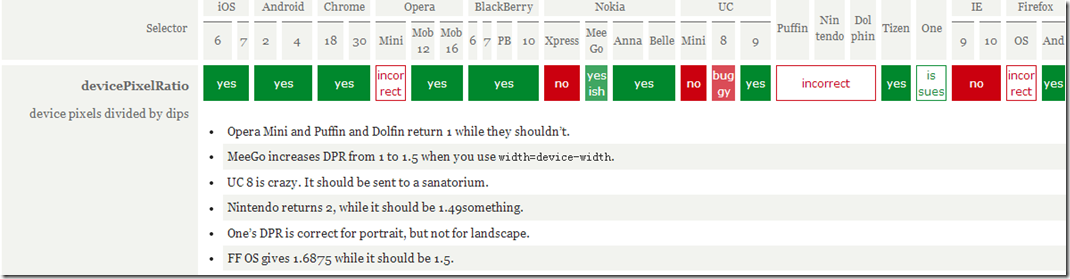
三、PPK的关于三个viewport的理论
ppk大神对于移动设备上的viewport有着非常多的研究(第一篇,第二篇,第三篇),有兴趣的同学可以去看一下,本文中有很多数据和观点也是出自那里。ppk认为,移动设备上有三个viewport。
首先,移动设备上的浏览器认为自己必须能让所有的网站都正常显示,即使是那些不是为移动设备设计的网站。但如果以浏览器的可视区域作为viewport的话,因为移动设备的屏幕都不是很宽,所以那些为桌面浏览器设计的网站放到移动设备上显示时,必然会因为移动设备的viewport太窄,而挤作一团,甚至布局什么的都会乱掉。也许有人会问,现在不是有很多手机分辨率都非常大吗,比如768x1024,或者1080x1920这样,那这样的手机用来显示为桌面浏览器设计的网站是没问题的吧?前面我们已经说了,css中的1px并不是代表屏幕上的1px,你分辨率越大,css中1px代表的物理像素就会越多,devicePixelRatio的值也越大,这很好理解,因为你分辨率增大了,但屏幕尺寸并没有变大多少,必须让css中的1px代表更多的物理像素,才能让1px的东西在屏幕上的大小与那些低分辨率的设备差不多,不然就会因为太小而看不清。所以在1080x1920这样的设备上,在默认情况下,也许你只要把一个div的宽度设为300多px(视devicePixelRatio的值而定),就是满屏的宽度了。回到正题上来,如果把移动设备上浏览器的可视区域设为viewport的话,某些网站就会因为viewport太窄而显示错乱,所以这些浏览器就决定默认情况下把viewport设为一个较宽的值,比如980px,这样的话即使是那些为桌面设计的网站也能在移动浏览器上正常显示了。ppk把这个浏览器默认的viewport叫做 layout viewport。这个layout viewport的宽度可以通过 document.documentElement.clientWidth 来获取。
然而,layout viewport 的宽度是大于浏览器可视区域的宽度的,所以我们还需要一个viewport来代表 浏览器可视区域的大小,ppk把这个viewport叫做 visual viewport。visual viewport的宽度可以通过window.innerWidth 来获取,但在Android 2, Oprea mini 和 UC 8中无法正确获取。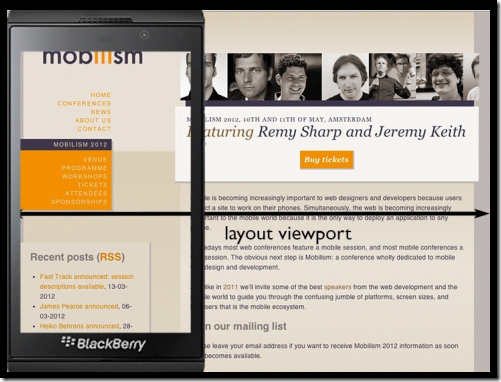
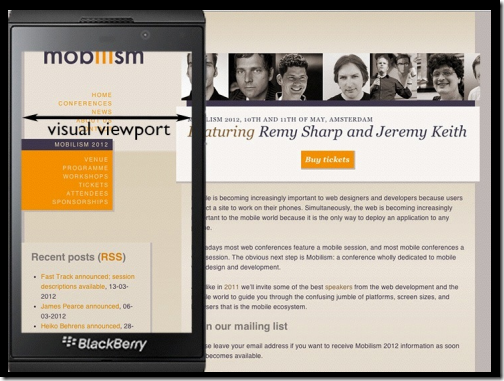
现在我们已经有两个viewport了:layout viewport 和 visual viewport。但浏览器觉得还不够,因为现在越来越多的网站都会为移动设备进行单独的设计,所以必须还要有一个能完美适配移动设备的viewport。所谓的完美适配指的是,首先不需要用户缩放和横向滚动条就能正常的查看网站的所有内容;第二,显示的文字的大小是合适,比如一段14px大小的文字,不会因为在一个高密度像素的屏幕里显示得太小而无法看清,理想的情况是这段14px的文字无论是在何种密度屏幕,何种分辨率下,显示出来的大小都是差不多的。当然,不只是文字,其他元素像图片什么的也是这个道理。ppk把这个viewport叫做 ideal viewport,也就是第三个viewport——移动设备的理想viewport。
ideal viewport并没有一个固定的尺寸,不同的设备拥有有不同的ideal viewport。所有的iphone的ideal viewport宽度都是320px,无论它的屏幕宽度是320还是640,也就是说,在iphone中,css中的320px就代表iphone屏幕的宽度。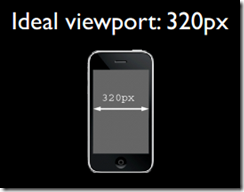
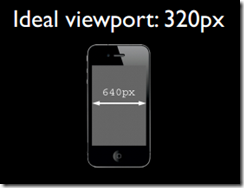
但是安卓设备就比较复杂了,有320px的,有360px的,有384px的等等,关于不同的设备ideal viewport的宽度都为多少,可以到http://viewportsizes.com 去查看一下,里面收集了众多设备的理想宽度。
再总结一下:ppk把移动设备上的viewport分为layout viewport 、 visual viewport 和 ideal viewport 三类,其中的ideal viewport是最适合移动设备的viewport,ideal viewport的宽度等于移动设备的屏幕宽度,只要在css中把某一元素的宽度设为ideal viewport的宽度(单位用px),那么这个元素的宽度就是设备屏幕的宽度了,也就是宽度为100%的效果。ideal viewport 的意义在于,无论在何种分辨率的屏幕下,那些针对ideal viewport 而设计的网站,不需要用户手动缩放,也不需要出现横向滚动条,都可以完美的呈现给用户。
四、利用meta标签对viewport进行控制
移动设备默认的viewport是layout viewport,也就是那个比屏幕要宽的viewport,但在进行移动设备网站的开发时,我们需要的是ideal viewport。那么怎么才能得到ideal viewport呢?这就该轮到meta标签出场了。
我们在开发移动设备的网站时,最常见的的一个动作就是把下面这个东西复制到我们的head标签中:
<meta name="viewport" content="width=device-width, initial-scale=1.0, maximum-scale=1.0, user-scalable=0"> |
该meta标签的作用是让当前viewport的宽度等于设备的宽度,同时不允许用户手动缩放。也许允不允许用户缩放不同的网站有不同的要求,但让viewport的宽度等于设备的宽度,这个应该是大家都想要的效果,如果你不这样的设定的话,那就会使用那个比屏幕宽的默认viewport,也就是说会出现横向滚动条。
这个name为viewport的meta标签到底有哪些东西呢,又都有什么作用呢?
meta viewport 标签首先是由苹果公司在其safari浏览器中引入的,目的就是解决移动设备的viewport问题。后来安卓以及各大浏览器厂商也都纷纷效仿,引入对meta viewport的支持,事实也证明这个东西还是非常有用的。
在苹果的规范中,meta viewport 有6个属性(暂且把content中的那些东西称为一个个属性和值),如下:
| 属性 | 描述 |
|---|---|
| width | 设置layout viewport 的宽度,为一个正整数,或字符串”width-device” |
| initial-scale | 设置页面的初始缩放值,为一个数字,可以带小数 |
| minimum-scale | 允许用户的最小缩放值,为一个数字,可以带小数 |
| maximum-scale | 允许用户的最大缩放值,为一个数字,可以带小数 |
| height | 设置layout viewport 的高度,这个属性对我们并不重要,很少使用 |
| user-scalable | 是否允许用户进行缩放,值为”no”或”yes”, no 代表不允许,yes代表允许 |
这些属性可以同时使用,也可以单独使用或混合使用,多个属性同时使用时用逗号隔开就行了。
此外,在安卓中还支持 target-densitydpi 这个私有属性,它表示目标设备的密度等级,作用是决定css中的1px代表多少物理像素
| 属性 | 描述 |
|---|---|
| target-densitydpi | 值可以为一个数值或 high-dpi 、 medium-dpi、 low-dpi、 device-dpi 这几个字符串中的一个 |
特别说明的是,当 target-densitydpi=device-dpi 时, css中的1px会等于物理像素中的1px。
因为这个属性只有安卓支持,并且安卓已经决定要废弃target-densitydpi 这个属性了,所以这个属性我们要避免进行使用 。
五、把当前的viewport宽度设置为 ideal viewport 的宽度
要得到ideal viewport就必须把默认的layout viewport的宽度设为移动设备的屏幕宽度。因为meta viewport中的width能控制layout viewport的宽度,所以我们只需要把width设为width-device这个特殊的值就行了。<meta name="viewport" content="width=device-width">
下图是这句代码在各大移动端浏览器上的测试结果:
可以看到通过width=device-width,所有浏览器都能把当前的viewport宽度变成ideal viewport的宽度,但要注意的是,在iphone和ipad上,无论是竖屏还是横屏,宽度都是竖屏时ideal viewport的宽度。
这样的写法看起来谁都会做,没吃过猪肉,谁还没见过猪跑啊~,确实,我们在开发移动设备上的网页时,不管你明不明白什么是viewport,可能你只需要这么一句代码就够了。
可是你肯定不知道<meta name="viewport" content="initial-scale=1">
这句代码也能达到和前一句代码一样的效果,也可以把当前的的viewport变为 ideal viewport。
呵呵,傻眼了吧,因为从理论上来讲,这句代码的作用只是不对当前的页面进行缩放,也就是页面本该是多大就是多大。那为什么会有 width=device-width 的效果呢?
要想清楚这件事情,首先你得弄明白这个缩放是相对于什么来缩放的,因为这里的缩放值是1,也就是没缩放,但却达到了 ideal viewport 的效果,所以,那答案就只有一个了,缩放是相对于 ideal viewport来进行缩放的,当对ideal viewport进行100%的缩放,也就是缩放值为1的时候,不就得到了 ideal viewport吗?事实证明,的确是这样的。下图是各大移动端的浏览器当设置了 后是否能把当前的viewport宽度变成 ideal viewport 的宽度的测试结果。
测试结果表明 initial-scale=1 也能把当前的viewport宽度变成 ideal viewport 的宽度,但这次轮到了windows phone 上的IE 无论是竖屏还是横屏都把宽度设为竖屏时ideal viewport的宽度。但这点小瑕疵已经无关紧要了。
但如果width 和 initial-scale=1同时出现,并且还出现了冲突呢?比如:<meta name="viewport" content="width=400, initial-scale=1">
width=400表示把当前viewport的宽度设为400px,initial-scale=1则表示把当前viewport的宽度设为ideal viewport的宽度,那么浏览器到底该服从哪个命令呢?是书写顺序在后面的那个吗?不是。当遇到这种情况时,浏览器会取它们两个中较大的那个值。例如,当width=400,ideal viewport的宽度为320时,取的是400;当width=400, ideal viewport的宽度为480时,取的是ideal viewport的宽度。(ps:在uc9浏览器中,当initial-scale=1时,无论width属性的值为多少,此时viewport的宽度永远都是ideal viewport的宽度)
最后,总结一下,要把当前的viewport宽度设为ideal viewport的宽度,既可以设置 width=device-width,也可以设置 initial-scale=1,但这两者各有一个小缺陷,就是iphone、ipad以及IE 会横竖屏不分,通通以竖屏的ideal viewport宽度为准。所以,最完美的写法应该是,两者都写上去,这样就 initial-scale=1 解决了 iphone、ipad的毛病,width=device-width则解决了IE的毛病:<meta name="viewport" content="width=device-width, initial-scale=1">
六、结语
说了那么多废话,最后还是有必要总结一点有用的出来。
首先如果不设置meta viewport标签,那么移动设备上浏览器默认的宽度值为800px,980px,1024px等这些,总之是大于屏幕宽度的。这里的宽度所用的单位px都是指css中的px,它跟代表实际屏幕物理像素的px不是一回事。
第二、每个移动设备浏览器中都有一个理想的宽度,这个理想的宽度是指css中的宽度,跟设备的物理宽度没有关系,在css中,这个宽度就相当于100%的所代表的那个宽度。我们可以用meta标签把viewport的宽度设为那个理想的宽度,如果不知道这个设备的理想宽度是多少,那么用device-width这个特殊值就行了,同时initial-scale=1也有把viewport的宽度设为理想宽度的作用。所以,我们可以使用<meta name="viewport" content="width=device-width, initial-scale=1">
来得到一个理想的viewport(也就是前面说的ideal viewport)。
为什么需要有理想的viewport呢?比如一个分辨率为320x480的手机理想viewport的宽度是320px,而另一个屏幕尺寸相同但分辨率为640x960的手机的理想viewport宽度也是为320px,那为什么分辨率大的这个手机的理想宽度要跟分辨率小的那个手机的理想宽度一样呢?这是因为,只有这样才能保证同样的网站在不同分辨率的设备上看起来都是一样或差不多的。实际上,现在市面上虽然有那么多不同种类不同品牌不同分辨率的手机,但它们的理想viewport宽度归纳起来无非也就 320、360、384、400等几种,都是非常接近的,理想宽度的相近也就意味着我们针对某个设备的理想viewport而做出的网站,在其他设备上的表现也不会相差非常多甚至是表现一样的。
全文请看: 移动前端开发之viewport的深入理解